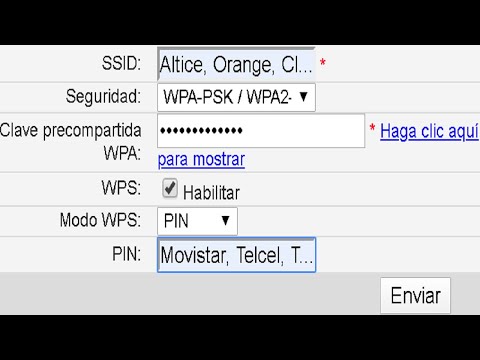
কন্টেন্ট
- পর্যায়ে
- পদ্ধতি 1 একটি নেটগার জিনি রাউটারে পাসওয়ার্ড পরিবর্তন করুন
- পদ্ধতি 2 পুরানো নেটগিয়ার রাউটারে পাসওয়ার্ড পরিবর্তন করুন
- পদ্ধতি 3 এর কারখানার পরামিতিগুলিতে নেটগার রাউটারটি পুনরুদ্ধার করুন
আপনি যদি নিজের পাসওয়ার্ডের সাথে আপস করে থাকেন বা আপনি কেবল এটি আপডেট করতে চান তবে আপনি নিজের নেটগার রাউটারের পাসওয়ার্ডটি পরিবর্তন করার বিষয়টি বিবেচনা করতে পারেন। আপনি যদি নিজের নেটগার পাসওয়ার্ড ভুলে গিয়ে থাকেন তবে আপনাকে পাসওয়ার্ড পরিবর্তন করার অনুমতি দেওয়ার আগে আপনাকে অবশ্যই ফ্যাক্টরি সেটিংস পদ্ধতিতে পুনরায় সেট করার পদক্ষেপগুলি অনুসরণ করতে হবে। আপনি যদি নিজের নেটগার ওয়্যারলেস রাউটারের পাসওয়ার্ড পরিবর্তন করতে চান তবে নীচের একটি পদ্ধতি অনুসরণ করুন।
পর্যায়ে
পদ্ধতি 1 একটি নেটগার জিনি রাউটারে পাসওয়ার্ড পরিবর্তন করুন
-

আপনার কম্পিউটারে একটি ইন্টারনেট ব্রাউজার চালু করুন। -

আপনার ইন্টারনেট ব্রাউজারের ঠিকানা বারে নিম্নলিখিত URL গুলির একটি প্রবেশ করান: "Http://www.routerlogin.net", "http://www.routerlogin.com", "HTTP: //192,168.1.1" বা "http: //192,168.0.1"।- যদি কোনও সময়ে, উপরের কোনও ডিফল্ট ঠিকানার পরিবর্তে, আপনি আপনার রাউটারের URL টি প্রতিস্থাপন করেছেন, আপনাকে তৈরি করা URL টাইপ করতে অনুরোধ করা হবে।
-

প্রদত্ত ক্ষেত্রগুলিতে আপনার রাউটারের বর্তমান ব্যবহারকারীর নাম এবং পাসওয়ার্ড টাইপ করুন। আপনার জেনি নেটগার রাউটারের ডিফল্ট ব্যবহারকারীর নাম এবং পাসওয়ার্ড হ'ল "অ্যাডমিন" এবং "পাসওয়ার্ড"। আপনার জেনি নেটগার রাউটারের ইউজার ইন্টারফেসটি স্ক্রিনে প্রদর্শিত হবে। -
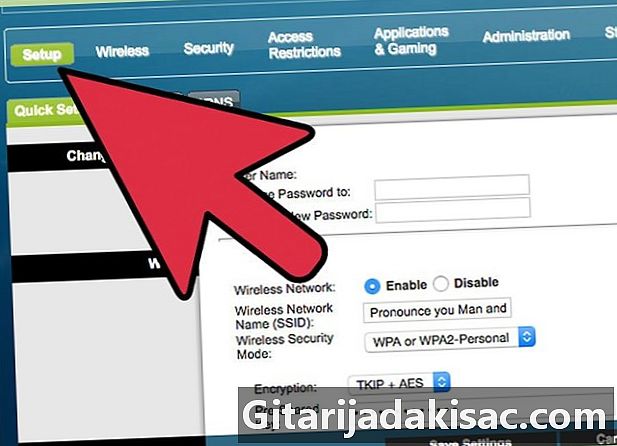
"উন্নত" ট্যাবে ক্লিক করুন এবং বামদিকে "কনফিগারেশন" ট্যাবে ক্লিক করুন। -

"ওয়্যারলেস কনফিগারেশন" এ ক্লিক করুন। -

"সুরক্ষা বিকল্পসমূহ" বিভাগের অধীনে "সুরক্ষা বাক্যাংশ" নামে ক্ষেত্রের পাশের বর্তমান পাসওয়ার্ডটি মুছুন। -
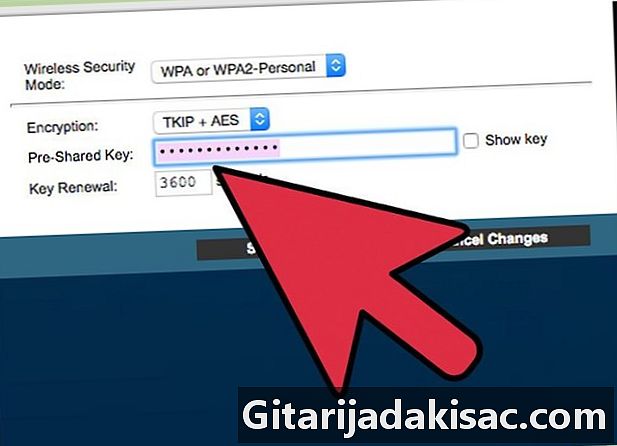
আপনার পছন্দের একটি নতুন পাসওয়ার্ড টাইপ করুন এবং ওয়্যারলেস সেটআপ ডায়ালগ বক্সের শীর্ষে "প্রয়োগ করুন" এ ক্লিক করুন। আপনার নেটগার জিনি রাউটারের পাসওয়ার্ড এখন পরিবর্তন করা হয়েছে।- আপনার যদি একটি 2.4GHz ওয়্যারলেস ব্যান্ড এবং একটি 5Ghz বেতার ব্যান্ড সহ ডুয়েল রাউটার থাকে তবে আপনাকে "সুরক্ষা বিকল্পসমূহ" এর অধীনে স্ব স্ব বিভাগে পাসওয়ার্ড পরিবর্তন করতে হবে।
-
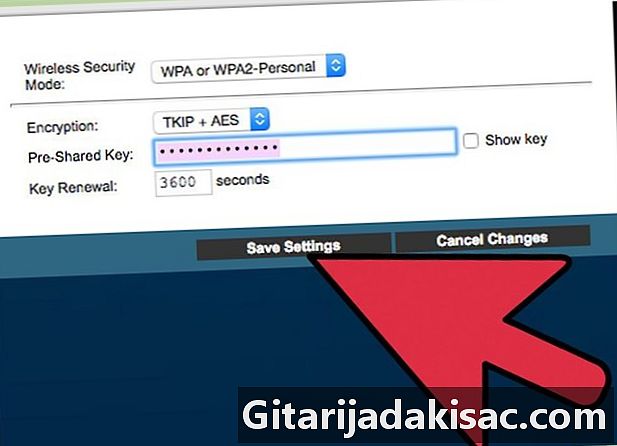
নেটগার জিনি রাউটার ইন্টারফেস থেকে প্রস্থান করুন। যদি আপনার রাউটারের সাথে ওয়্যারলেস ডিভাইসগুলি সংযুক্ত থাকে তবে আপনাকে ব্যবহারকারীর নাম এবং নতুন আপডেট হওয়া পাসওয়ার্ড ব্যবহার করে লগ ইন করতে হবে।
পদ্ধতি 2 পুরানো নেটগিয়ার রাউটারে পাসওয়ার্ড পরিবর্তন করুন
-

আপনার কম্পিউটারে একটি ইন্টারনেট ব্রাউজার খুলুন। -
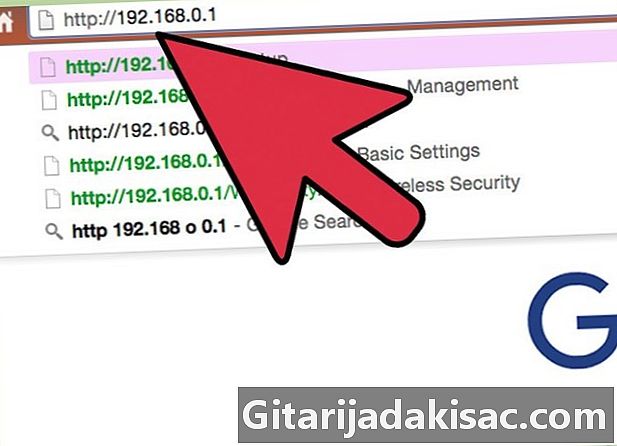
আপনার ইন্টারনেট ব্রাউজারের ঠিকানা বারে নিম্নলিখিত URL গুলির একটি প্রবেশ করান: "Http://www.routerlogin.net", "http://www.routerlogin.com", "HTTP: //192,168.1.1" বা "http: //192,168.0.1"।- যদি কোনও সময়ে আপনি নিজের রাউটারের ডিফল্ট URL পরিবর্তন করে থাকেন তবে আপনাকে পরিবর্তিত URL টাইপ করতে অনুরোধ জানানো হবে।
-

এই উদ্দেশ্যে প্রদত্ত ক্ষেত্রগুলিতে বর্তমান ব্যবহারকারীর নাম এবং আপনার রাউটারের পাসওয়ার্ড লিখুন। ডিফল্ট নেটগার রাউটার ব্যবহারকারীর নাম এবং পাসওয়ার্ড যথাক্রমে "অ্যাডমিন" এবং "পাসওয়ার্ড"। আপনার নেটগার রাউটারের স্মার্টউজার্ড প্রোগ্রামটি স্ক্রিনে উপস্থিত হবে। -
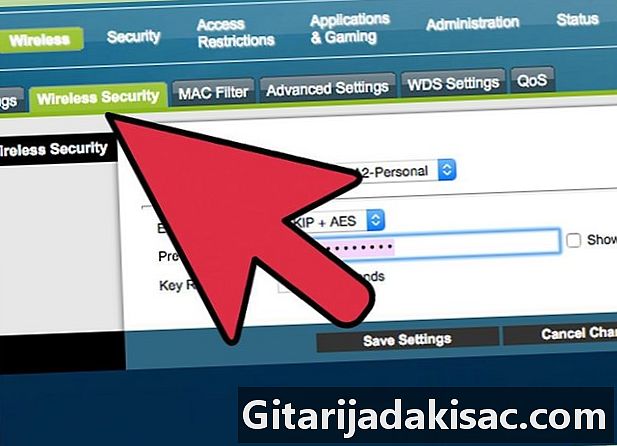
স্মার্টউজার্ডের বাম ফলকে "কনফিগারেশন" এর নীচে অবস্থিত "ওয়্যারলেস সেটিংস" ক্লিক করুন। -
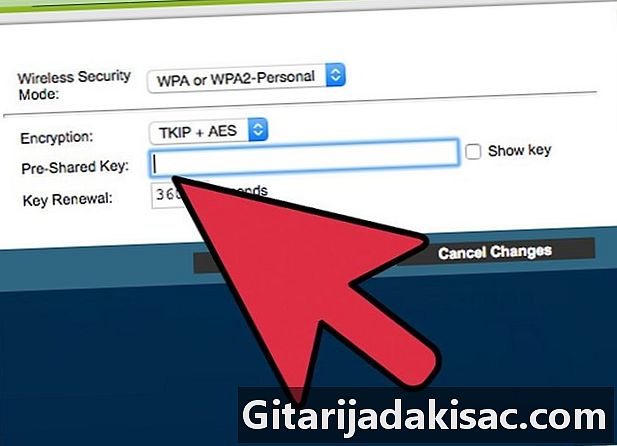
"সুরক্ষা বিকল্পগুলির" নীচে "সুরক্ষা বাক্য" ক্ষেত্রে বর্তমান পাসওয়ার্ড মুছুন। -
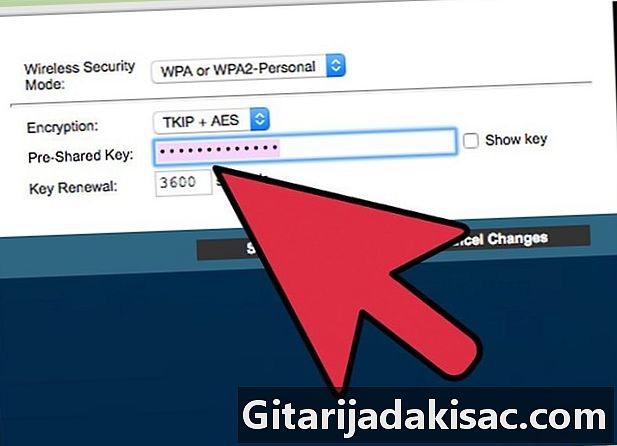
"সুরক্ষা বাক্যাংশ" ক্ষেত্রে আপনার পছন্দের একটি নতুন পাসওয়ার্ড লিখুন। -
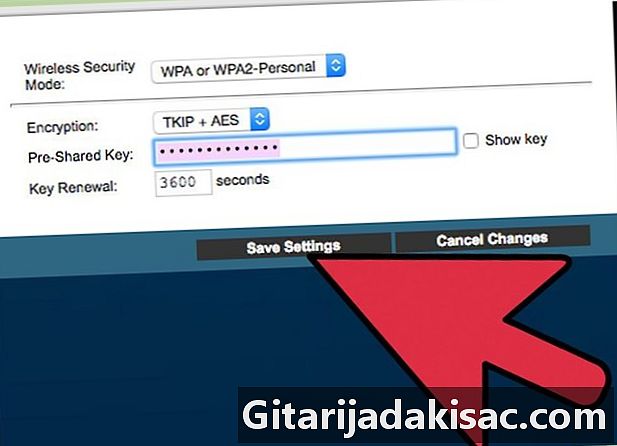
উইন্ডোর নীচে "প্রয়োগ করুন" বোতামটি ক্লিক করুন এবং "সাইন আউট" ক্লিক করুন। আপনার নেটগার রাউটারের পাসওয়ার্ড এখন আনুষ্ঠানিকভাবে পরিবর্তিত হবে।
পদ্ধতি 3 এর কারখানার পরামিতিগুলিতে নেটগার রাউটারটি পুনরুদ্ধার করুন
-
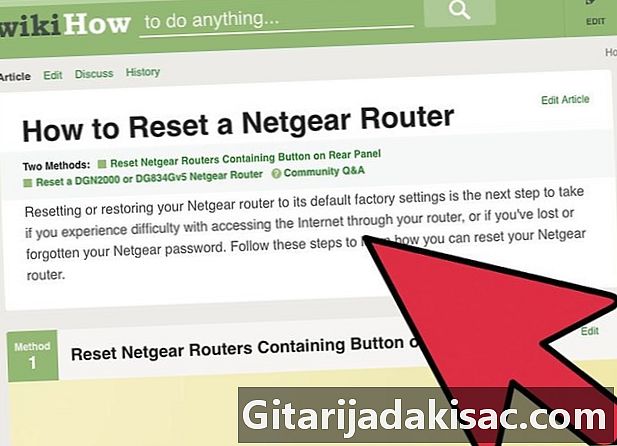
"রিসেট" বা "ফ্যাক্টরি সেটিংস পুনরুদ্ধার করুন" লেবেলযুক্ত বোতামটি সনাক্ত করতে নেটগার রাউটার পরীক্ষা করুন। কখনও কখনও বোতামটি মোটেও লেবেল করা হয় না এবং রাউটারের একটি ছুটিতে অবস্থিত। -

আপনার আঙ্গুলগুলি দিয়ে বা সরু কাগজের ক্লিপের মতো একটি পাতলা সরঞ্জাম দিয়ে রিসেট বোতামটি ধরে রাখুন। -
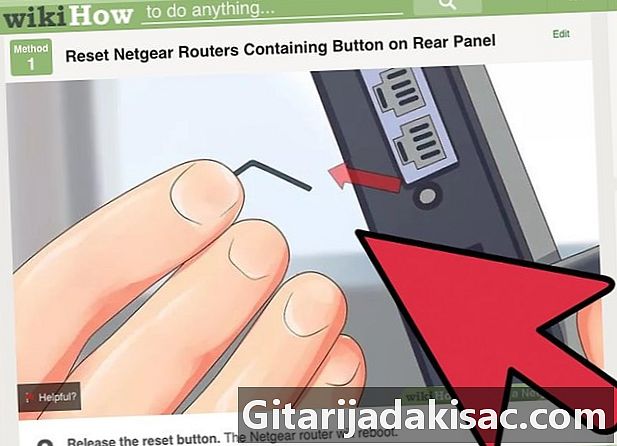
"পাওয়ার" বা "টেস্ট" এর পাশের আলো জ্বলতে শুরু হওয়া পর্যন্ত রিসেট বোতামটি টিপতে থাকুন। এই প্রক্রিয়াটি 20 সেকেন্ড পর্যন্ত সময় নিতে পারে। -
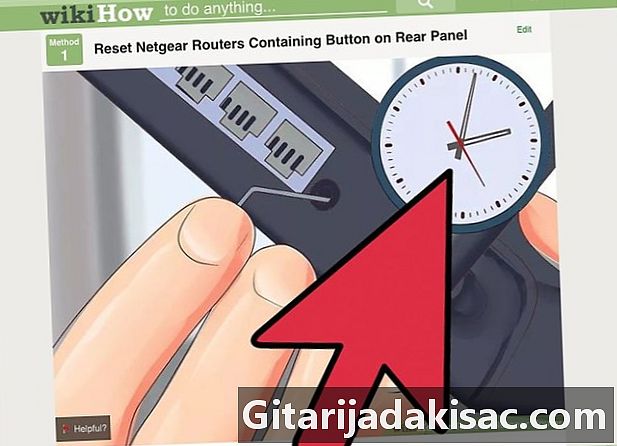
রাউটারটি তার নিজের সম্পূর্ণ পুনঃসূচনা না হওয়া পর্যন্ত অপেক্ষা করুন। -
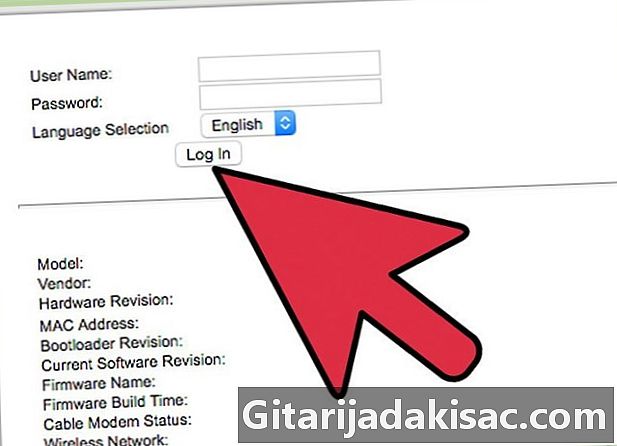
ডিফল্ট নেটগিয়ার পাসওয়ার্ড "পাসওয়ার্ড" ব্যবহার করে রাউটারে লগ ইন করুন। আপনি এখন এই নিবন্ধে অন্তর্ভুক্ত অন্য দুটি পদ্ধতির একটি ব্যবহার করে আপনার পাসওয়ার্ড পরিবর্তন করতে সক্ষম হবেন।- যদি উপরের পদক্ষেপগুলি প্রথমবার কার্যকর না হয় তবে রাউটারটি প্লাগ করুন, রিসেট বোতামটি ধরে রাখুন এবং তারপরে এই পদ্ধতির বাকী পদক্ষেপগুলি অনুসরণ করার আগে রিসেট বোতামটি ধরে রাখার সময় আপনার রাউটারের সাথে পাওয়ারটি পুনরায় সংযোগ করুন।